XTRF Customer Portal
Az Ügyfélportál lehetővé teszi ügyfeleinek, hogy munkát vagy árajánlatot kérjenek a nap 24 órájában, ahelyett, hogy irodai nyitvatartási időre kellene várniuk. Végül is, amikor árajánlatról van szó, a gyorsaság a legfontosabb. Választhatja, hogy automatizált árajánlattal válaszol, vagy manuálisan kezeli az árajánlat folyamatát.
Beállítás előtt
A kapcsolódás előtt győződjön meg arról, hogy:
- Rendelkezik XTRF fiókkal.
- Van olyan XTRF ügyféle, amelynek alapján sikeresen be tud jelentkezni az XTRF Customer Portal-ba.
- Rendelkezik
FelhasználónévvelésJelszóvalaz XTRF ügyfélhez. - Ismeri az XTRF Customer Portal
Kiszolgálóját. Például:organization.xtrf.eu, ez az a domain, amelyet az XTRF Customer Portal-ba való bejelentkezéshez használ.
Az XTRF Customer Portal URL-je általában https://[your-xtrf-host.com]/customers. Vegye figyelembe, hogy az XTRF Customer Portal-hoz ugyanazt a kiszolgálót használja, mint a közös XTRF rendszerhez; az egyetlen különbség az elérési út.
Az XTRF ügyfél beállítása az XTRF Customer Portal-hoz
- Hozzon létre egy új ügyfelet az XTRF-ben vagy használjon egy meglévőt.
- Menjen a “Main Data” fülre és válassza a “System Accounts” fület.
- Módosítsa a “Access Rights” beállítást
Activeértékre. - Jelölje be a “Client Portal Access Allowed” jelölőnégyzetet.
- Állítsa be az ügyfél jelszavát a “Send Welcome E-mail” vagy a “Send Password Reset E-mail” gombra kattintva. Ez küld egy e-mailt az ügyfélnek a jelszó beállításához szükséges lépésekkel.
- A “Sign in as this Partner” opcióval bejelentkezhet és ellenőrizheti az ügyfél hozzáférését az XTRF Customer Portal-hoz.
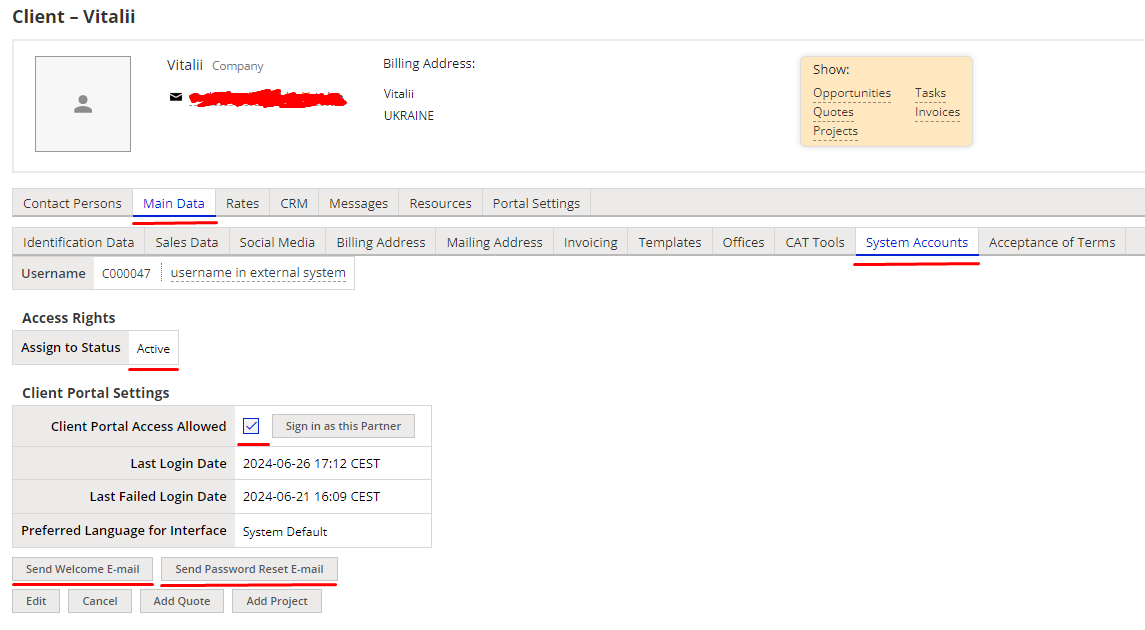
Csatlakozás
- Navigáljon az Alkalmazásokhoz, és keresse meg az XTRF Customer Portal alkalmazást. A keresést használhatja annak megtalálásához.
- Kattintson a Add Connection gombra.
- Nevezze el a kapcsolatot későbbi hivatkozáshoz, például “Saját Szervezet Kapcsolat”.
- Töltse ki a
Host,UsernameésPasswordmezőket. - Kattintson a Connect gombra.
- Győződjön meg arról, hogy a kapcsolat sikeresen létrejött.
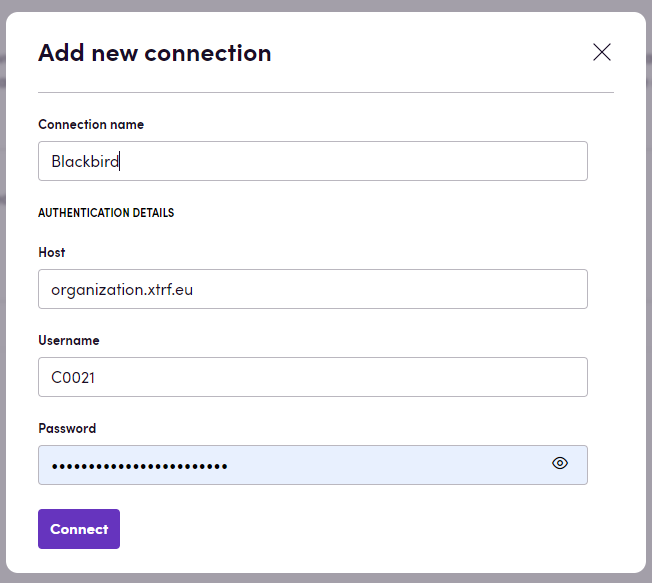
Actions
Invoice
- Search invoices - Számlák keresése a megadott kritériumok alapján.
- Get invoice - Egy adott számla lekérése azonosító alapján.
- Download invoice - Egy adott számla letöltése PDF formátumban.
Project
- Search projects - Projektek keresése keresési kritériumok alapján.
- Get project - Projekt lekérése projekt azonosító alapján.
- Create project - Új projekt létrehozása.
- Download project files - Projekt fordítási fájlok letöltése.
Quote
- Search quotes - Árajánlatok keresése a megadott kritériumok alapján.
- Get quote - Egy adott árajánlat lekérése Árajánlat azonosító alapján.
- Create quote - Új árajánlat létrehozása a megadott adatok alapján.
- Accept quote - Egy adott árajánlat elfogadása Árajánlat azonosító alapján (csak Elküldött státuszú Árajánlatok fogadhatók el)
- Reject quote - Egy adott árajánlat elutasítása Árajánlat azonosító alapján
Visszajelzés
Szeretné használni ezt az alkalmazást, vagy visszajelzése van a megvalósításunkról? Keressen minket a bevált csatornákon keresztül, vagy hozzon létre egy problémát.